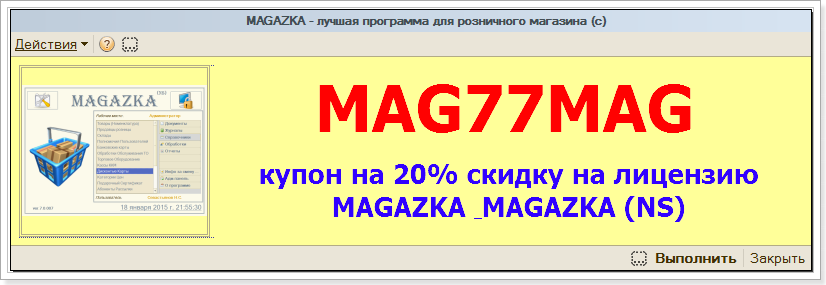Популярное на сайте |
Свежие новости |
Ввод остатков
Документы - Ввод остатков
Документ "Ввод остатков"
предназначен для первоначального (или ввода своего) товара в базу данных.
1 - ввод новой строки (или клик по табличной части)
откроется форма подбора товара
2 - копирование текущей строки
3 - удаление текущей строки
4 - просмотр картинки товара
5 - открыть справочник номенклатуры
6 - изменить цену
7 - автоввод цены (галка стоит будет запрашивать ввод цены)
8 - выбор цены, от которой будет производится расчет
9 - выбор фирмы и склада
10,12 - коэффициент расчета
(если выбрали Розничная цена - Учетная=Розничная/коэффициент)
(если выбрали Учетная цена - Розничная=Учетная*Коэффициент)
11 - будет предлагать штрихкодировать товар
(присваивать ВНЕШНИЙ ШТРИХ КОД для товара)
Важно ! При вводе нового товара - ему сразу присваивается свой уникальный
штрих-код на каждый размер !!! но можно дополнительно присвоить
ВНЕШНИЙ штрих-код поставщика и тот и другой штрих-код будет работать
13 - Выбор печатной формы
14 - Печать (вывод на экран печатного макета документа)
15 - Вспомогательные действия для текущего документа
16 - Записать документ (остатки не изменятся)
17 - Провести документ (Оприходовать товар по учету)
18 - Закрыть документ
Давайте на примере рассмотрим
Кликнем по табличной части документа
откроется форма подбора справочника Номенклатуры
представим, что он девственно чист и заведем НОВУЮ ГРУППУ ТОВАРА
Назовем "Новый товар ПРИМЕР"
(код присвоится автоматически)

нажимаем "ОК" и открываем вновь созданную папку
теперь нужно ввести НОВЫЙ товар, можно воспользоваться
стандартым вводом нового элемента справочника,
но я Вам советую воспользоватьсяМАСТЕРОМ ВВОДА
при ручном вводе : штрих-код АВТОМАТИЧЕСКИ БУДЕТ ПРИСВОЕН
Вводим нужные нам значения для товара.
можно просканировать товар и ШК будет определен
и нажимаем "Записать новый элемент справочника...."
Смотрим - элемент добавился .
(мой Вам совет заполняйте сразу как можно больше информации
о новом товара. Чем больше,тем более информативнее будут
потом отчеты в программе)
Кликнем по нему , чтобы добавить в документ.
если стоит галка Автоввод цены - появится запрос цены
заполним цену. и выберем нужные размеры и их количество
по кнопке "Все так.В документ" добавляем товар в документ
если мы неправильно ввели цену товара, то можно ее изменить
по кнопке "Ввод цены" вводим новое значение цены

нажимаем "Ок" смотрим результат
я добавил в документ товар, который был уже ранее в магазине
но с другой ценой.
можем распечатать документ
Анализ торговой наценки
Накладная "Ввод остатков" с ценой Розничная
Накладная "Ввод остатков" с ценой Учетная
Внимание ! Учетная цена - это та цена ,
по которой поступил/списался с учета магазина товар
эта цена в справочниках НЕХРАНИТСЯ
а высчитывается из движений документов и регистров.
Она меняется ТОЛЬКО ДОКУМЕНТАМИ и больше НИКАК
печать накладной с размерной сеткой (цена на выбор)
можно распечатать сразу ценники

у вновь прибывшего товара цена изменилась!
с этого момента
(после проведения документа) будет действительна
НОВАЯ ЦЕНА для товара.
как видим программа уже присвоила Штрих-код для всего товара
посмотрим остатки товара (Фильтр -Наша папка пример)
как видете товар добавился - можно его продавать.
Поздравляю ! Вы только , что научились заводить новый товар.
У Вас все хорошо получается. Так держать.
И спасибо за терпение.